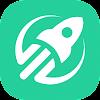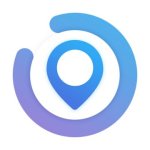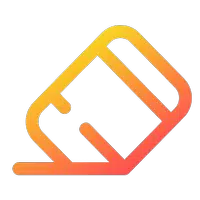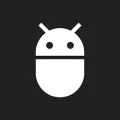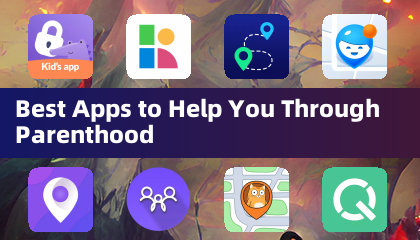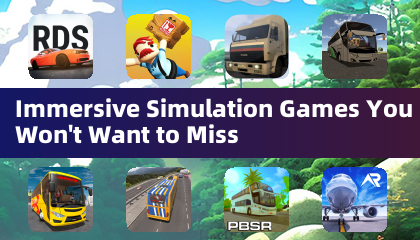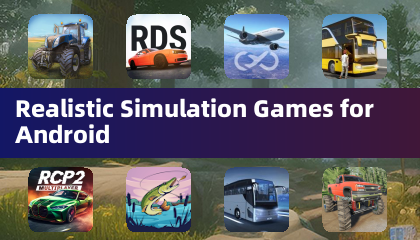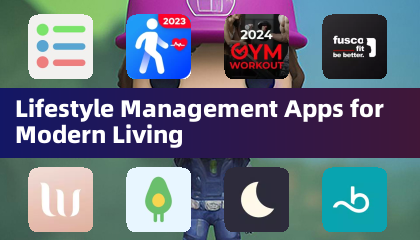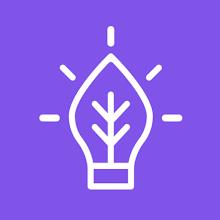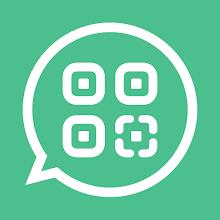आवेदन विवरण
एविया मीडिया प्लेयर (Chromecast) के नवीनतम संस्करण के साथ पहले की तरह निर्बाध मीडिया कास्टिंग का अनुभव करें। यह अपडेट नई सुविधाओं की एक मेजबान लाता है, जिससे उपयोगकर्ताओं को विश्वसनीय क्रोमकास्ट समर्थन के अलावा, अपने पसंदीदा मीडिया को Apple TV, ROKU और WEBOS उपकरणों में डालने की अनुमति मिलती है। संस्करण 7.2 आसान नेविगेशन के लिए डिज़ाइन किया गया एक अद्यतन उपयोगकर्ता इंटरफ़ेस और एक अधिक उत्तरदायी अनुभव का परिचय देता है, नए आइकन के साथ पूरा होता है जो ऐप के समग्र रूप और अनुभव को बढ़ाता है। अपने फोन या टैबलेट से पूर्ण प्लेबैक नियंत्रण का आनंद लें, अपने टीवी स्क्रीन पर संगीत एल्बम कलाकृति और कलाकार छवियों को प्रदर्शित करें, और आसानी से विभिन्न उपकरणों में अपनी फ़ोटो, वीडियो और संगीत साझा करें। कुछ सरल युक्तियों का पालन करके, आप अपने एविया अनुभव को अधिकतम कर सकते हैं और वास्तव में परेशानी मुक्त मीडिया स्ट्रीमिंग यात्रा का आनंद ले सकते हैं।
AVIA मीडिया प्लेयर की विशेषताएं (Chromecast):
⭐ अद्यतन उपयोगकर्ता इंटरफ़ेस: Avia Media Player (Chromecast) में अब एक पुनर्जीवित उपयोगकर्ता इंटरफ़ेस है जो सरल नेविगेशन और एक चिकनी प्रतिक्रिया के साथ उपयोगकर्ता अनुभव को बढ़ाता है, जिससे यह आपके मीडिया सामग्री तक पहुंचने के लिए एक हवा बन जाता है।
⭐ कई उपकरणों के लिए कास्टिंग: अपने मजबूत क्रोमकास्ट समर्थन से परे, एविया अपनी कास्टिंग क्षमताओं को Apple TV, Roku, और WebOS- सक्षम टीवी के लिए बढ़ाता है, जिससे आपको विभिन्न प्रकार के स्क्रीन पर अपने मीडिया का आनंद लेने के लिए अधिक लचीलापन मिलता है।
⭐ बेहतर स्थिरता: AVIA का नवीनतम अपडेट नवीनतम Google Chromecast सॉफ़्टवेयर के साथ बेहतर स्थिरता और संगतता सुनिश्चित करता है, हर बार एक सहज और विश्वसनीय कास्टिंग अनुभव की गारंटी देता है।
⭐ पूर्ण प्लेबैक नियंत्रण: अपने फोन या टैबलेट से अपने मीडिया प्लेबैक का पूरा नियंत्रण लें। AVIA आपको विभिन्न उपकरणों को सहजता से कास्टिंग करते हुए अपने मीडिया अनुभव का प्रबंधन और अनुकूलित करने की अनुमति देता है।
उपयोगकर्ताओं के लिए टिप्स:
⭐ Roku के लिए Avia स्थापित करें: Roku उपकरणों को कास्ट करने के लिए, Roku चैनल के लिए Avia को स्थापित करना महत्वपूर्ण है, जो आपके Roku स्क्रीन पर दिखाई देगा। यह कदम Roku उपकरणों के लिए सहज कास्टिंग के लिए आवश्यक है।
⭐ एक ही वाई-फाई नेटवर्क: चिकनी कास्टिंग के लिए, सुनिश्चित करें कि आपके एंड्रॉइड डिवाइस और डिवाइस दोनों को आप कास्ट करना चाहते हैं, जैसे कि क्रोमकास्ट या ऐप्पल टीवी, एक ही वाई-फाई नेटवर्क से जुड़े हैं।
⭐ UPNP/DLNA सेवारत: AVIA का उपयोग करने वाले अन्य उपकरणों से मीडिया तक पहुँचने पर, यह सुनिश्चित करें कि UPNP/DLNA सेवारत उन उपकरणों पर सक्षम है। यह एक कनेक्शन स्थापित करने और अपने मीडिया को सफलतापूर्वक स्ट्रीम करने के लिए महत्वपूर्ण है।
निष्कर्ष:
अपने अद्यतन उपयोगकर्ता इंटरफ़ेस के साथ, विस्तारित कास्टिंग विकल्प, और बढ़ाया स्थिरता, AVIA मीडिया प्लेयर (Chromecast) विभिन्न उपकरणों के लिए मीडिया के लिए एक व्यापक समाधान के रूप में खड़ा है। प्रदान की गई युक्तियों का लाभ उठाकर, उपयोगकर्ता पूरी तरह से एविया की क्षमताओं का दोहन कर सकते हैं और एक सहज, परेशानी मुक्त मीडिया स्ट्रीमिंग अनुभव का आनंद ले सकते हैं। आज एविया मीडिया प्लेयर (Chromecast) में अपग्रेड करें और अपने मीडिया प्लेबैक को नई ऊंचाइयों पर ले जाएं।
औजार



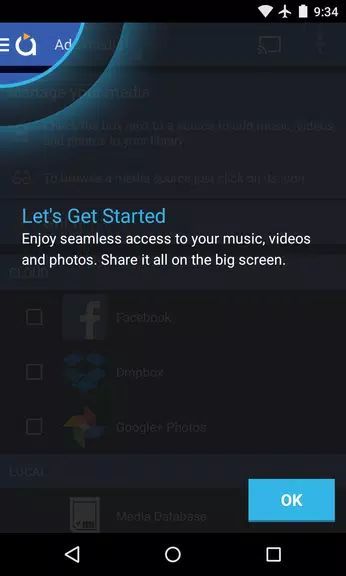
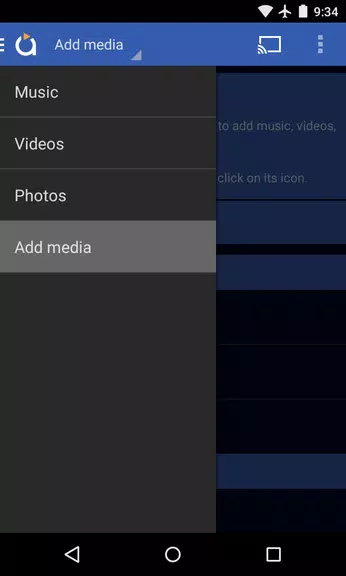
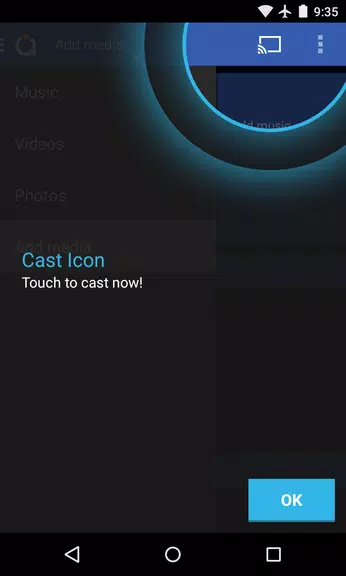
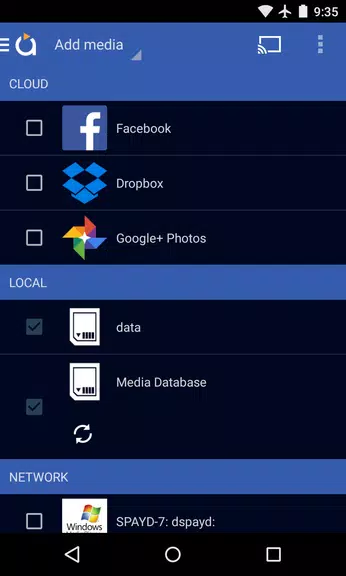
 आवेदन विवरण
आवेदन विवरण  Avia Media Player (Chromecast) जैसे ऐप्स
Avia Media Player (Chromecast) जैसे ऐप्स